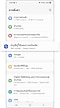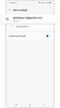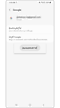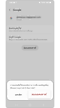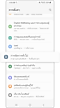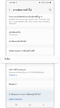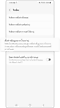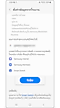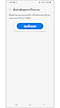วิธีลบข้อมูลส่วนตัวทั้งหมดออกจากอุปกรณ์ซัมซุง
เมื่อคุณซื้อหรือเปลี่ยนอุปกรณ์เครื่องใหม่ จำเป็นที่จะต้องรีเซ็ทและลบข้อมูลส่วนตัวทั้งหมดออกจากอุปกรณ์เครื่องเก่า อ่านข้อมูลเพิ่มเติมเกี่ยวกับวิธีการปกป้องข้อมูลส่วนตัวของคุณด้วยการรีเซ็ทอุปกรณ์ให้เป็นการตั้งค่าจากโรงงานและลบข้อมูลทั้งหมด
ก่อนที่คุณจะลองทำตามคำแนะนำด้านล่างนี้ ให้ตรวจสอบว่าซอฟต์แวร์ในอุปกรณ์ของคุณและแอพที่เกี่ยวข้องได้รับการอัพเดทเป็นเวอร์ชั่นล่าสุดแล้ว ในการอัพเดทซอฟต์แวร์อุปกรณ์มือถือของคุณ ให้ปฏิบัติตามขั้นตอนต่อไปนี้:
ขั้นตอนที่ 1 ไปที่ การตั้งค่า > อัพเดทซอฟต์แวร์
ขั้นตอนที่ 2 แตะที่ ดาวน์โหลดและติดตั้ง
ขั้นตอนที่ 3 ทำตามคำแนะนำบนหน้าจอ
ตรวจสอบ 1 แบ็คอัพข้อมูลของคุณก่อนที่จะตั้งค่าข้อมูลจากโรงงาน
การรีเซ็ทค่าจากโรงงานให้กับอุปกรณ์จะเป็นการลบข้อมูลทั้งหมดของคุณอย่างถาวร และจะไม่สามารถกู้คืนกลับมาได้ จำเป็นอย่างยิ่งที่จะต้องย้ายข้อมูลทั้งหมดของคุณไปยังตำแหน่งที่ปลอดภัยล่วงหน้า ลองใช้ Smart Switch เพื่อเชื่อมต่ออุปกรณ์ของคุณกับพีซี และแบ็คอัพข้อมูลของคุณอย่างปลอดภัย
Smart Switch คืออะไร
Smart Switch เป็นโปรแกรมพีซีที่แบ็คอัพข้อมูลหรือถ่ายโอนข้อมูลแบ็คอัพไปยังอุปกรณ์เครื่องใหม่หรืออุปกรณ์ที่มีอยู่ และเพิ่มความสะดวกในการอัพเดทซอฟต์แวร์ของคุณเป็นเวอร์ชั่นล่าสุด Smart Switch ถูกติดตั้งตามค่าเริ่มต้นใน Galaxy เกือบทุกรุ่น และสามารถเปิดใช้งานได้โดยไปที่ การตั้งค่า > บัญชีผู้ใช้และการแบ็คอัพ > Smart Switch
ขั้นตอนที่ 1 ดาวน์โหลด Smart Switch PC ไปยังพีซีของคุณ คลิกที่นี่เพื่อดาวน์โหลด Smart Switch PC
ขั้นตอนที่ 2 หลังจากที่ติดตั้งเสร็จแล้ว ให้เปิดโปรแกรม Smart Switch ใช้สาย USB เชื่อมต่ออุปกรณ์และพีซี
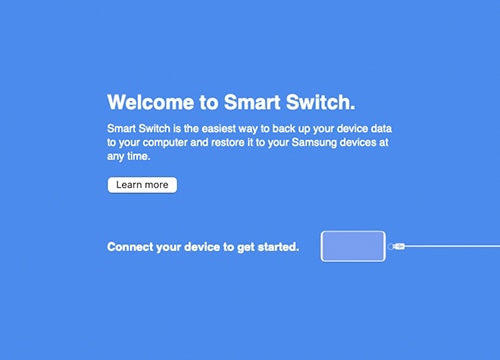
ขั้นตอนที่ 3 บนอุปกรณ์ของคุณ ให้เลือก อนุญาต บนข้อความ “อนุญาตให้เข้าถึงข้อมูลโทรศัพท์หรือไม่”
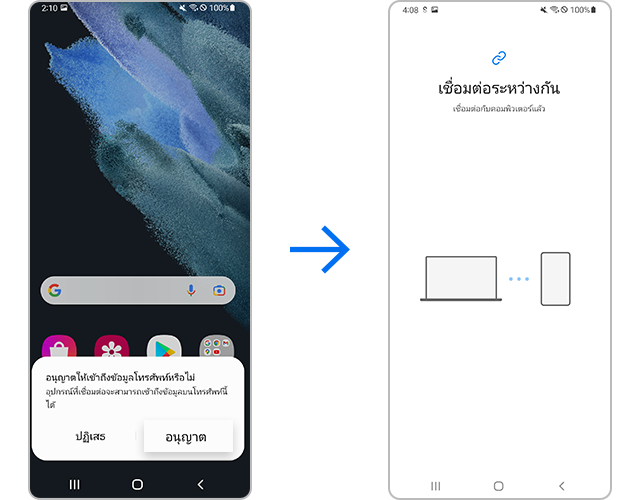
ขั้นตอนที่ 4 เมื่อเชื่อมต่อได้แล้ว จะมีหน้าต่างปรากฏบนพีซี เลือก แบ็คอัพ ที่มุมล่างซ้ายของหน้าจอ
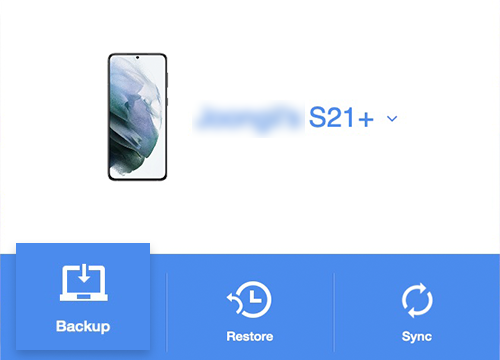
ขั้นตอนที่ 5 หลังจากที่ตรวจสอบไฟล์แบ็คอัพของคุณแล้ว ให้เลือก ตกลง
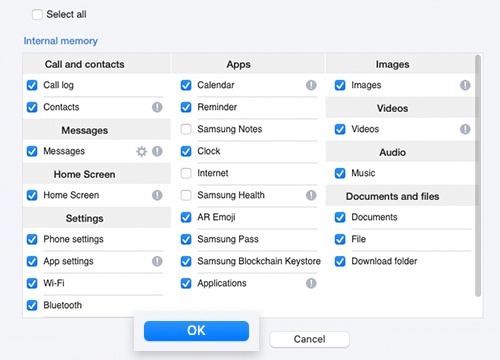
ขั้นตอนที่ 6 พีซีของคุณจะเริ่มกระบวนการแบ็คอัพโดยอัตโนมัติ กระบวนการนี้อาจใช้เวลาหลายนาที ขึ้นอยู่กับขนาดของข้อมูลที่จะแบ็คอัพ หลังจากดำเนินการเสร็จสมบูรณ์ ให้คลิกที่ ตกลง
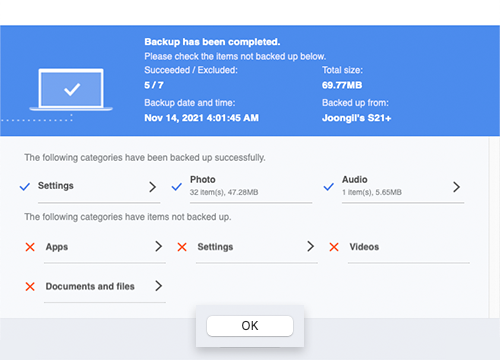
หมายเหตุ:
- รายชื่อ บันทึก ข้อความ ปฏิทิน ประวัติล่าสุด คอนเทนท์ วิดีโอ เพลง ภาพถ่าย เอกสาร แอพพลิเคชั่น ข้อมูลและการตั้งค่าบัญชี การตั้งปลุก/เวลา ข้อมูลบัญชีอีเมล หน้าจอหลัก การตั้งค่า ฯลฯ สามารถถ่ายโอนผ่านทาง Smart Switch อย่างไรก็ตาม ไฟล์ที่ซ่อนอยู่และไฟล์ที่อยู่ในโฟลเดอร์ที่ปลอดภัยจะไม่ถูกถ่ายโอน
ถ้าต้องการถ่ายโอนไฟล์ที่ซ่อนอยู่และไฟล์ในโฟลเดอร์ที่ปลอดภัย จะต้องปิดการใช้งานการตั้งค่าความปลอดภัยเสียก่อน
ตรวจสอบ 2 ลบบัญชี Google
ก่อนที่จะรีเซ็ทอุปกรณ์ของคุณ ให้ยกเลิกการเชื่อมต่อกับบัญชี Google ที่เชื่อมโยงกับอุปกรณ์ของคุณ ถ้าคุณรีเซ็ทค่าจากโรงงานให้กับอุปกรณ์ของคุณขณะที่เชื่อมต่อกับบัญชี Google อุปกรณ์อาจกำหนดให้มีการยืนยันตัวตนโดยใช้บัญชี Google และรหัสผ่านของคุณ
ถ้าคุณเชื่อมต่อบัญชี Google หลายบัญชี ให้ทำซ้ำขั้นตอนต่อไปนี้จนกว่าบัญชีทั้งหมดจะถูกลบ
ตรวจสอบ 3 ตั้งค่าข้อมูลจากโรงงาน จากการตั้งค่า
ตั้งค่าข้อมูลจากโรงงาน จากเมนู การตั้งค่า จะลบข้อมูลทั้งหมดเป็นการถาวร รวมถึงไฟล์และแอพที่ดาวน์โหลด
หมายเหตุ:
- ตั้งค่าข้อมูลจากโรงงาน จะคืนค่าอุปกรณ์ของคุณให้เป็นการตั้งค่าเริ่มต้นจากโรงงาน หรือรีเซ็ทไฟล์ส่วนตัวของคุณ เช่น ดาวน์โหลด ริงโทน รูปภาพ แอพพลิเคชั่น รายชื่อ ฯลฯ ที่เก็บไว้ในอุปกรณ์จัดเก็บข้อมูลภายในเครื่อง
- สำหรับอุปกรณ์ที่รองรับหน่วยความจำข้อมูล ตั้งค่าข้อมูลจากโรงงาน จะไม่ลบข้อมูลที่บันทึกไปยังการ์ด SD ด้วยเหตุนี้ เมื่อคุณขายหรือถ่ายโอนกรรมสิทธิ์สำหรับอุปกรณ์ของคุณ อย่าลืมยกเลิกการเชื่อมต่อบัญชีของคุณและเอาการ์ด SD ออกจากเครื่อง คุณสามารถลบข้อมูลทั้งหมดบนการ์ด SD โดยไปที่ การตั้งค่า > การดูแลแบตเตอรี่และอุปกรณ์ > ที่เก็บ > การ์ด SD > ฟอร์แมต > ฟอร์แมตการ์ด SD
ข้อมูลเกี่ยวกับการตรวจสอบ FRP (Factory Reset Protection) ภายหลังการตั้งค่าข้อมูลจากโรงงาน
ตามนโยบายความปลอดภัยของ Google จะมีหน้าจอปรากฏบนอุปกรณ์ พร้อมด้วย FRP (Factory Reset Protection) ซึ่งได้รับการเปิดตัวโดยเริ่มต้นจาก Android 5.1 (Lollipop OS) ฟีเจอร์นี้ถูกเปิดใช้งานโดยมีจุดมุ่งหมายเพื่อป้องกันไม่ให้ผู้อื่นรีเซ็ทและนำเอาโทรศัพท์ที่สูญหายไปใช้ และอาจจะต้องมีการตรวจสอบบัญชี Google ในกรณีที่อุปกรณ์ถูกรีเซ็ทหรือรีบูตด้วยวิธีการอื่นนอกเหนือจากการรีบูตแบบปกติ หรือใช้ ตั้งค่าข้อมูลจากโรงงาน ในการตั้งค่า
ถ้าคุณลืมรหัสผ่านบัญชี Google ขอแนะนำให้ไปยังศูนย์บริการในพื้นที่ใกล้เคียง และขอให้ช่างเทคนิคช่วยแก้ไขปัญหา
หมายเหตุ: ภาพหน้าจออุปกรณ์และเมนูอาจแตกต่างกันไป ขึ้นอยู่กับรุ่นของอุปกรณ์และเวอร์ชั่นซอฟต์แวร์
ขอบคุณสำหรับความคิดเห็นของคุณ
โปรดตอบคำถามทุกข้อ